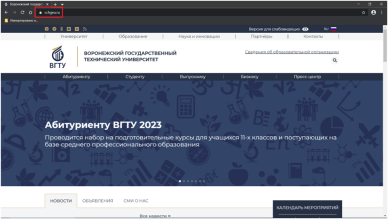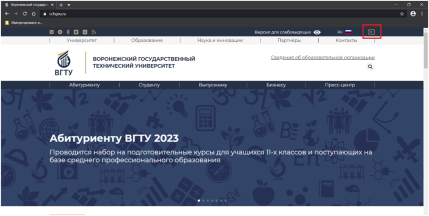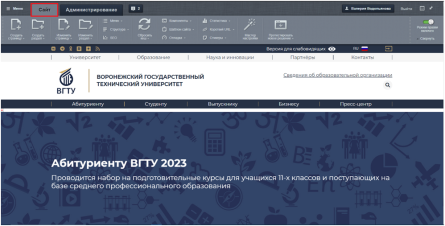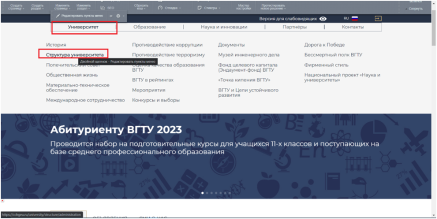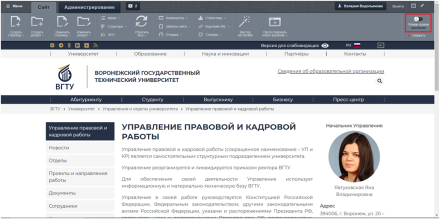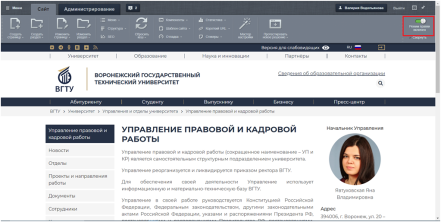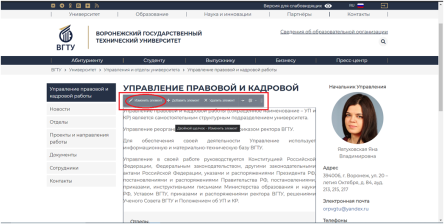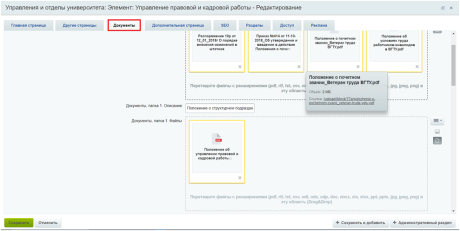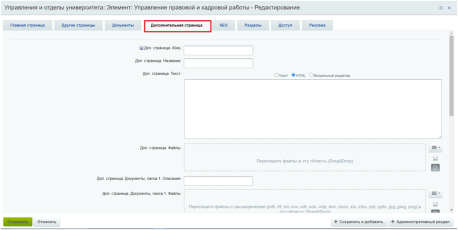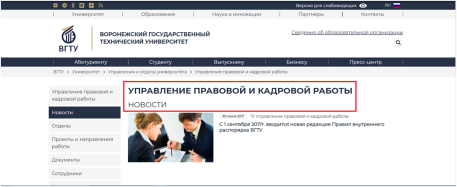Уважаемые пользователи, просим вас не печатать статьи и инструкции по использованию сервисов ВГТУ. Материалы постоянно изменяются и дополняются, поэтому бумажные версии очень быстро потеряют свою актуальность.
Раздел подразделения на сайте вуза: различия между версиями
Kandreeva (обсуждение | вклад) |
|||
| (не показана 1 промежуточная версия 1 участника) | |||
| Строка 1: | Строка 1: | ||
1. '''Ввести URL портала в адресную строку браузера: <nowiki>http://cchgeu.ru</nowiki>''' | 1. '''Ввести URL портала в адресную строку браузера: <nowiki>http://cchgeu.ru</nowiki>''' | ||
| − | [[Файл: | + | [[Файл:Image14.png|без|мини|388x388пкс]] |
2. '''Авторизация''' | 2. '''Авторизация''' | ||
| Строка 6: | Строка 6: | ||
Для этого нажмите значок «Вход» в правом верхнем углу сайта. | Для этого нажмите значок «Вход» в правом верхнем углу сайта. | ||
| − | [[Файл: | + | [[Файл:Image17.png|без|мини|429x429пкс]] |
Появится специальная форма для авторизации, в которую нужно ввести Логин и Пароль. | Появится специальная форма для авторизации, в которую нужно ввести Логин и Пароль. | ||
[[Файл:F2.jpg|без|мини]] | [[Файл:F2.jpg|без|мини]] | ||
| Строка 12: | Строка 12: | ||
После того, как вы будете авторизованы на сайте, вверху страницы отобразится Административная панель, содержащая набор команд управления сайтом. | После того, как вы будете авторизованы на сайте, вверху страницы отобразится Административная панель, содержащая набор команд управления сайтом. | ||
| − | [[Файл: | + | [[Файл:Image18.png|без|мини|432x432пкс]] |
'''4. Формирование информационных ресурсов подразделения.''' | '''4. Формирование информационных ресурсов подразделения.''' | ||
4.1. Для визуальности формирования ресурса перейти в публичную часть сайта, выбрав вкладку '''«Сайт» ('''режим для работы над содержимым раздела''')'''. | 4.1. Для визуальности формирования ресурса перейти в публичную часть сайта, выбрав вкладку '''«Сайт» ('''режим для работы над содержимым раздела''')'''. | ||
| − | [[Файл: | + | [[Файл:Image36.png|без|мини|445x445пкс]] |
| + | 4.2. Выбираем из главного меню «'''Университет'''» раздел «'''Структура университета'''». | ||
| + | [[Файл:Image37.png|без|мини|437x437пкс]] | ||
| − | + | ||
| − | 4. | + | 4.3. Из верхнего меню выберите тип подразделений |
| − | [[Файл: | + | [[Файл:Image38.png|без|мини|436x436пкс]] |
| − | + | Из открытого перечня списка выбираем свое подразделение | |
| − | [[Файл: | + | [[Файл:Image39.png|без|мини|438x438пкс]] |
| − | [[Файл: | + | [[Файл:Image40.png|без|мини|440x440пкс]] |
4.4. Для редактирования и внесения информации необходимо включить на Административной панели «'''Режим правки'''» в правом верхнем углу. | 4.4. Для редактирования и внесения информации необходимо включить на Административной панели «'''Режим правки'''» в правом верхнем углу. | ||
| − | [[Файл: | + | [[Файл:Image41.png|без|мини|440x440пкс]] |
| − | [[Файл: | + | [[Файл:Image42.png|без|мини|441x441пкс]] |
| − | |||
4.5. При включенном режиме наведите курсор на выбранный блок информации раздела или сделайте двойной щелчок по выбранному блоку, появятся всплывающие панели инструментов: «Изменить элемент», «Удалить элемент». | 4.5. При включенном режиме наведите курсор на выбранный блок информации раздела или сделайте двойной щелчок по выбранному блоку, появятся всплывающие панели инструментов: «Изменить элемент», «Удалить элемент». | ||
| − | [[Файл: | + | [[Файл:Image43.png|без|мини|449x449пкс]] |
4.6. Выбрав инструмент «Изменить элемент», '''вкладка «Главная страница»''' перейдет в активный режим. Приступить к заполнению полей информацией данного раздела. | 4.6. Выбрав инструмент «Изменить элемент», '''вкладка «Главная страница»''' перейдет в активный режим. Приступить к заполнению полей информацией данного раздела. | ||
| − | [[Файл: | + | [[Файл:Image46.png|без|мини|444x444пкс]] |
| + | [[Файл:Image47.png|без|мини|441x441пкс]] | ||
'''Перечень полей для заполнения:''' | '''Перечень полей для заполнения:''' | ||
| − | * '''Активность''' – поставить галочку | + | * '''Активность''' – поставить галочку. |
| − | * '''Название –''' ввести название подразделения | + | * '''Название –''' ввести название подразделения. |
| − | * '''О нас –''' ввести текст с описанием деятельности подразделения, примерно ½ страницы | + | * '''Адреса электронной почты''' – e-mail подразделения. |
| − | * ''' | + | * '''Контакты''' - Заполнить контактную информацию: |
| − | * '''Руководитель''' – выбрать из списка сотрудников университета | + | * Адрес подразделения в формате: Почтовый индекс, город, улица, дом, аудитория; Телефон внешний – с кодом города; Телефон внутренний – 4 знака; E-mail подразделения. |
| − | * | + | * '''Местонахождение подразделения -''' Адрес подразделения в формате: Почтовый индекс, город, улица, дом, аудитория; Телефон внешний – с кодом города; Телефон внутренний – 4 знака; E-mail подразделения. |
| − | * '''Телефоны –''' ввести номера телефонов всей структуры подразделения | + | * '''О нас –''' ввести текст с описанием деятельности подразделения, примерно ½ страницы. |
| − | * ''' | + | * '''Официальный сайт''' – URL (адрес) подразделения на официальном портале университета. |
| − | * ''' | + | * '''Положение о структурных подразделениях -''' добавить файл. |
| − | * ''' | + | * '''Положение об органах управления структурными подразделениями''' - добавить файл. |
| + | * '''Проекты''' – список проектов. | ||
| + | * '''Руководитель''' – выбрать из списка сотрудников университета. | ||
| + | * '''Тег для новостей и мероприятий''' - ввести полное название подразделения и через запятую аббревиатуру подразделения. | ||
| + | * '''Телефоны –''' ввести номера телефонов всей структуры подразделения. | ||
| + | * '''Фотогалерея''' - Можно перетаскивать файлы с фотографиями со своего компьютера. | ||
| + | * '''Ссылки''' – полезные ссылки на другие Интернет-ресурсы. | ||
| + | * '''Ссылки на социальные сети –''' ссылки на социальные сети: ВКонтакте, YouTube, Telegram. | ||
'''Вкладка «Другие страницы»''' | '''Вкладка «Другие страницы»''' | ||
| + | [[Файл:Image49.png|без|мини|452x452пкс]] | ||
| − | * ''' | + | * '''Фотогалерея''' - Можно перетаскивать файлы с фотографиями со своего компьютера. |
| − | + | * '''Сотрудники''' - выбрать из списка сотрудников университета. | |
| − | + | * '''Отделы''' – список отделов. | |
| − | * '''Сотрудники''' - выбрать из списка сотрудников университета | ||
| − | * ''' | ||
'''Вкладка «Документы»''' | '''Вкладка «Документы»''' | ||
'''Документы –''' Можно перетаскивать файлы с документами прямо со своего компьютера. Предпочитаемый формат файлов – PDF. Название файла должно отражать суть документа. | '''Документы –''' Можно перетаскивать файлы с документами прямо со своего компьютера. Предпочитаемый формат файлов – PDF. Название файла должно отражать суть документа. | ||
| + | [[Файл:Image48.png|без|мини|460x460пкс]] | ||
| + | |||
| + | |||
| + | '''Дополнительная страница (вкладка)''' | ||
| + | |||
| + | Имеет аналогичные поля для заполнения, позволяет создать дополнительную страницу, не входящую в базовую структуру раздела. | ||
| + | [[Файл:Image50.png|без|мини|458x458пкс]] | ||
4.7. По окончании внесения информации, нажать кнопку «'''Сохранить'''» | 4.7. По окончании внесения информации, нажать кнопку «'''Сохранить'''» | ||
| − | [[Файл: | + | [[Файл:Image51.png|без|мини|457x457пкс]] |
5. '''Визуальный редактор'''. | 5. '''Визуальный редактор'''. | ||
Визуальный редактор предназначен для создания и редактирования содержания страниц. | Визуальный редактор предназначен для создания и редактирования содержания страниц. | ||
| − | [[Файл: | + | [[Файл:Image31.png|без|мини|447x447пкс]] |
Визуальный редактор содержит следующие рабочие области: | Визуальный редактор содержит следующие рабочие области: | ||
| Строка 72: | Строка 87: | ||
После сохранения изменения будут сразу применены к странице в публичном разделе сайта. При необходимости, вы можете выполнить повторное редактирование страницы. | После сохранения изменения будут сразу применены к странице в публичном разделе сайта. При необходимости, вы можете выполнить повторное редактирование страницы. | ||
| − | 6. '''Новости | + | 6. '''Новости'''. |
6.1. Для создания новости зайдите на страницу подразделения. Выберите в левом меню раздел «Новости». Откроется блок новости по тегу «тег подразделения» (см. Приложение) | 6.1. Для создания новости зайдите на страницу подразделения. Выберите в левом меню раздел «Новости». Откроется блок новости по тегу «тег подразделения» (см. Приложение) | ||
| − | [[Файл: | + | [[Файл:Image53.png|без|мини|457x457пкс]] |
6.2. Наведите меню на центр страницы, появится контекстное меню, выбираем пункт «добавить элемент», откроется окно добавления новости. | 6.2. Наведите меню на центр страницы, появится контекстное меню, выбираем пункт «добавить элемент», откроется окно добавления новости. | ||
| + | [[Файл:Image33.png|без|мини|457x457пкс]] | ||
Заполняем поля: | Заполняем поля: | ||
| Строка 107: | Строка 123: | ||
'''Теги:(введите слова или словосочетания, разделяя их запятыми)''' – тег для привязки новости к подразделению, тот же что и в разделе подразделения (см.Приложение). | '''Теги:(введите слова или словосочетания, разделяя их запятыми)''' – тег для привязки новости к подразделению, тот же что и в разделе подразделения (см.Приложение). | ||
| + | |||
| + | '''Разделы''' | ||
| + | |||
| + | Выбрать раздел, в котором будет размещаться новость: | ||
| + | |||
| + | * Официальные новости | ||
| + | * Студенту и сотруднику | ||
| + | * СМИ о нас | ||
| + | |||
| + | |||
| + | '''Документооборот''' | ||
| + | |||
| + | '''''Статус''''' – выбрать статус для новости: | ||
| + | |||
| + | * ''Готов'' – новость подготовлена, но пока не должна отображаться. | ||
| + | * ''Опубликован'' – новость опубликована, отображается в ленте новостей. | ||
| + | |||
| + | Только редакторы пресс-центра и администраторы могут публиковать новости. | ||
| + | |||
| + | Ответственные от подразделений создают новости со статусом «готов». | ||
| + | |||
| + | Редактор пресс-центра должен проверить корректность заполнения, наличие ошибок, т.д. и проставить статус опубликован для новости, отмеченной «Показать в общей ленте». | ||
| + | |||
| + | Администратор должен проверить корректность заполнения полей и проставить статус опубликован для новости, не отмеченной «Показать в общей ленте». | ||
Нажать кнопку сохранить. | Нажать кнопку сохранить. | ||
| Строка 112: | Строка 152: | ||
Новость появится в разделе подразделения. | Новость появится в разделе подразделения. | ||
| − | 6.2. | + | 6.2. Объявления. |
Добавление мероприятий аналогично добавлению новостей. | Добавление мероприятий аналогично добавлению новостей. | ||
| − | '''7. | + | '''7. Контакты техподдержки''' |
| − | [[ | + | |
| + | '''Отдел WEB технологий Управления ИТ''' | ||
| + | |||
| + | '''E-mail:''' [[Mailto:web@cchgeu.ru|web@cchgeu.ru]] | ||
| + | |||
'''Приложение''' | '''Приложение''' | ||
| Строка 124: | Строка 168: | ||
|'''Название''' | |'''Название''' | ||
|'''Символьный код''' | |'''Символьный код''' | ||
| − | |'''Тег для связки с | + | |'''Тег для связки с новостями и объявленияи''' |
|- | |- | ||
|Ректорат | |Ректорат | ||
|rektorat | |rektorat | ||
| − | | | + | |Ректорат |
| + | |- | ||
| + | |Академия развития строительного комплекса | ||
| + | |arsk | ||
| + | |Академия развития строительного комплекса | ||
| + | |- | ||
| + | |Второе управление | ||
| + | |vu | ||
| + | |Второе управление | ||
| + | |- | ||
| + | |Инновационный бизнес-инкубатор для студентов, аспирантов и научных работников имени профессора Ю. М. Борисова | ||
| + | |ibib | ||
| + | |Инновационный бизнес инкубатор им. Ю.М. Борисова | ||
| + | |- | ||
| + | |Контрактная служба | ||
| + | |ks | ||
| + | |Контрактная служба | ||
| + | |- | ||
| + | |Организационное управление | ||
| + | |org-upr | ||
| + | |Организационное управление | ||
| + | |- | ||
| + | |Отдел «Приёмная комиссия» | ||
| + | |priyemnaya-komissiya | ||
| + | |Отдел Приемная комиссия | ||
| + | |- | ||
| + | |Отдел безопасности | ||
| + | |ob | ||
| + | |Отдел безопасности | ||
| + | |- | ||
| + | |Отдел внутреннего контроля финансово-хозяйственной деятельности | ||
| + | |ovk-fhd | ||
| + | |ОВКФХД | ||
| + | |- | ||
| + | |Отдел диссертационных советов | ||
| + | |otdel-dis-sovetov | ||
| + | |Диссертационные советы | ||
|- | |- | ||
|Отдел документооборота и архивного обеспечения | |Отдел документооборота и архивного обеспечения | ||
|odiao | |odiao | ||
|Отдел документооборота и архивного обеспечения | |Отдел документооборота и архивного обеспечения | ||
| + | |- | ||
| + | |Отдел организационно-документационного сопровождения ректората | ||
| + | |oodsr | ||
| + | |Отдел организационно-документационного сопровождения ректората | ||
| + | |- | ||
| + | |Отдел по делам гражданской обороны и чрезвычайным ситуациям | ||
| + | |otdel-po-delam-grazhdanskoy-oborony-i-chrezvychaynym-situatsiyam | ||
| + | |Отдел по делам ГОЧС | ||
| + | |- | ||
| + | |Отдел по контролю оперативной работы ректората | ||
| + | |okorr | ||
| + | |Отдел КОРР | ||
| + | |- | ||
| + | |Отдел подготовки и аттестации научно-педагогических кадров | ||
| + | |opianpk | ||
| + | |Аспирантура | ||
| + | |- | ||
| + | |Отдел учебно-методического обеспечения среднего профессионального образования | ||
| + | |otdel-uchebno-metodicheskogo-obespecheniya-srednego-professionalnogo-obrazovaniya | ||
| + | |Отдел УМО СПО | ||
| + | |- | ||
| + | |Отдел финансового планирования | ||
| + | |ofp | ||
| + | |Отдел финансового планирования | ||
| + | |- | ||
| + | |Отдел цифровых образовательных технологий | ||
| + | |otdel-tsifrovykh-obrazovatelnykh-tekhnologiy | ||
| + | |ОЦОТ | ||
| + | |- | ||
| + | |Первый отдел | ||
| + | |pervyy-otdel | ||
| + | |Первый отдел | ||
|- | |- | ||
|Проектный офис | |Проектный офис | ||
| − | | | + | |proektnyy-ofis |
|Проектный офис | |Проектный офис | ||
| + | |- | ||
| + | |Проектный центр создания цифровых территорий | ||
| + | |pcsct | ||
| + | |Проектный центр создания цифровых территорий | ||
| + | |- | ||
| + | |Редакция журнала "Научный журнал строительства и архитектуры" | ||
| + | |nauchn-zhurnal-stro-i-arkh | ||
| + | |Научный журнал строительства и архитектуры | ||
| + | |- | ||
| + | |Служба охраны труда | ||
| + | |sot | ||
| + | |Служба охраны труда | ||
| + | |- | ||
| + | |Служба пожарной профилактики и радиационного контроля | ||
| + | |spprk | ||
| + | |Служба пожарной профилактики и радиационного контроля | ||
| + | |- | ||
| + | |Управление безопасности | ||
| + | |ub | ||
| + | |Управление безопасности | ||
| + | |- | ||
| + | |Управление бухгалтерского учета | ||
| + | |ubu | ||
| + | |Управление бухгалтерского учета | ||
| + | |- | ||
| + | |Управление воспитательной работы и молодежной политики | ||
| + | |upravlenie-vospitatelnoy-raboty-i-molodezhnoy-politiki | ||
| + | |Управление воспитательной работы и молодежной политики | ||
| + | |- | ||
| + | |Управление имущественным комплексом | ||
| + | |uik | ||
| + | |Управление имущественным комплексом | ||
|- | |- | ||
|Управление информационных технологий | |Управление информационных технологий | ||
| − | | | + | |upravlenie-informatsionnykh-tekhnologiy |
|Управление информационных технологий | |Управление информационных технологий | ||
| + | |- | ||
| + | |Управление качества образования | ||
| + | |uko | ||
| + | |Управление качества образования | ||
| + | |- | ||
| + | |Управление международными проектами | ||
| + | |ump | ||
| + | |Управление международными проектами | ||
|- | |- | ||
|Управление мониторинга и статистики | |Управление мониторинга и статистики | ||
| − | | | + | |upravlenie-monitoringa-i-statistiki |
|Управление мониторинга и статистики | |Управление мониторинга и статистики | ||
| + | |- | ||
| + | |Управление науки и инноваций | ||
| + | |unii | ||
| + | |Управление науки и инноваций | ||
| + | |- | ||
| + | |Управление образовательной политики | ||
| + | |upravlenie-obrazovatelnoy-politiki | ||
| + | |Управление образовательной политики | ||
| + | |- | ||
| + | |Управление общественных связей | ||
| + | |uos | ||
| + | |Управление общественных связей | ||
|- | |- | ||
|Управление правовой и кадровой работы | |Управление правовой и кадровой работы | ||
| Строка 151: | Строка 315: | ||
|- | |- | ||
|Управление стратегического развития | |Управление стратегического развития | ||
| − | | | + | |upravlenie-strategicheskogo-razvitiya |
|Управление стратегического развития | |Управление стратегического развития | ||
| − | |||
| − | |||
| − | |||
| − | |||
| − | |||
| − | |||
| − | |||
| − | |||
|- | |- | ||
|Учебно-методическое управление | |Учебно-методическое управление | ||
| Строка 166: | Строка 322: | ||
|Учебно-методическое управление | |Учебно-методическое управление | ||
|- | |- | ||
| − | | | + | |Ученый совет |
| − | | | + | |us |
| − | | | + | |Ученый совет |
| + | |- | ||
| + | |Центр карьеры | ||
| + | |tsentr-karery | ||
| + | |Центр карьеры | ||
| + | |- | ||
| + | |Центр коллективного пользования имени профессора Ю.М. Борисова | ||
| + | |ckp | ||
| + | |Центр коллективного пользования им. профессора Ю.М. Борисова | ||
| + | |- | ||
| + | |Центр публикационной активности | ||
| + | |tspa | ||
| + | |Центр публикационной активности | ||
| + | |- | ||
| + | |Академия развития строительного комплекса | ||
| + | |arsk | ||
| + | |Академия развития строительного комплекса | ||
|- | |- | ||
|Второе управление | |Второе управление | ||
|vu | |vu | ||
|Второе управление | |Второе управление | ||
| + | |- | ||
| + | |Инновационный бизнес-инкубатор для студентов, аспирантов и научных работников имени профессора Ю. М. Борисова | ||
| + | |ibib | ||
| + | |Инновационный бизнес инкубатор им. Ю.М. Борисова | ||
| + | |- | ||
| + | |Контрактная служба | ||
| + | |ks | ||
| + | |Контрактная служба | ||
| + | |- | ||
| + | |Организационное управление | ||
| + | |org-upr | ||
| + | |Организационное управление | ||
| + | |- | ||
| + | |Отдел «Приёмная комиссия» | ||
| + | |priyemnaya-komissiya | ||
| + | |Отдел Приемная комиссия | ||
| + | |- | ||
| + | |Отдел безопасности | ||
| + | |ob | ||
| + | |Отдел безопасности | ||
| + | |- | ||
| + | |Отдел внутреннего контроля финансово-хозяйственной деятельности | ||
| + | |ovk-fhd | ||
| + | |ОВКФХД | ||
| + | |- | ||
| + | |Отдел диссертационных советов | ||
| + | |otdel-dis-sovetov | ||
| + | |Диссертационные советы | ||
| + | |- | ||
| + | |Отдел документооборота и архивного обеспечения | ||
| + | |odiao | ||
| + | |Отдел документооборота и архивного обеспечения | ||
| + | |- | ||
| + | |Отдел организационно-документационного сопровождения ректората | ||
| + | |oodsr | ||
| + | |Отдел организационно-документационного сопровождения ректората | ||
| + | |- | ||
| + | |Отдел по делам гражданской обороны и чрезвычайным ситуациям | ||
| + | |otdel-po-delam-grazhdanskoy-oborony-i-chrezvychaynym-situatsiyam | ||
| + | |Отдел по делам ГОЧС | ||
| + | |- | ||
| + | |Отдел по контролю оперативной работы ректората | ||
| + | |okorr | ||
| + | |Отдел КОРР | ||
| + | |- | ||
| + | |Отдел подготовки и аттестации научно-педагогических кадров | ||
| + | |opianpk | ||
| + | |Аспирантура | ||
| + | |- | ||
| + | |Отдел учебно-методического обеспечения среднего профессионального образования | ||
| + | |otdel-uchebno-metodicheskogo-obespecheniya-srednego-professionalnogo-obrazovaniya | ||
| + | |Отдел УМО СПО | ||
| + | |- | ||
| + | |Отдел финансового планирования | ||
| + | |ofp | ||
| + | |Отдел финансового планирования | ||
| + | |- | ||
| + | |Отдел цифровых образовательных технологий | ||
| + | |otdel-tsifrovykh-obrazovatelnykh-tekhnologiy | ||
| + | |ОЦОТ | ||
| + | |- | ||
| + | |Первый отдел | ||
| + | |pervyy-otdel | ||
| + | |Первый отдел | ||
| + | |- | ||
| + | |Проектный офис | ||
| + | |proektnyy-ofis | ||
| + | |Проектный офис | ||
| + | |- | ||
| + | |Проектный центр создания цифровых территорий | ||
| + | |pcsct | ||
| + | |Проектный центр создания цифровых территорий | ||
| + | |- | ||
| + | |Редакция журнала "Научный журнал строительства и архитектуры" | ||
| + | |nauchn-zhurnal-stro-i-arkh | ||
| + | |Научный журнал строительства и архитектуры | ||
|- | |- | ||
|Служба охраны труда | |Служба охраны труда | ||
| Строка 178: | Строка 426: | ||
|Служба охраны труда | |Служба охраны труда | ||
|- | |- | ||
| − | | | + | |Служба пожарной профилактики и радиационного контроля |
| − | | | + | |spprk |
| − | | | + | |Служба пожарной профилактики и радиационного контроля |
| + | |- | ||
| + | |Управление безопасности | ||
| + | |ub | ||
| + | |Управление безопасности | ||
| + | |- | ||
| + | |Управление бухгалтерского учета | ||
| + | |ubu | ||
| + | |Управление бухгалтерского учета | ||
| + | |- | ||
| + | |Управление воспитательной работы и молодежной политики | ||
| + | |upravlenie-vospitatelnoy-raboty-i-molodezhnoy-politiki | ||
| + | |Управление воспитательной работы и молодежной политики | ||
| + | |- | ||
| + | |Управление имущественным комплексом | ||
| + | |uik | ||
| + | |Управление имущественным комплексом | ||
| + | |- | ||
| + | |Управление информационных технологий | ||
| + | |upravlenie-informatsionnykh-tekhnologiy | ||
| + | |Управление информационных технологий | ||
| + | |- | ||
| + | |Управление качества образования | ||
| + | |uko | ||
| + | |Управление качества образования | ||
| + | |- | ||
| + | |Управление международными проектами | ||
| + | |ump | ||
| + | |Управление международными проектами | ||
| + | |- | ||
| + | |Управление мониторинга и статистики | ||
| + | |upravlenie-monitoringa-i-statistiki | ||
| + | |Управление мониторинга и статистики | ||
|- | |- | ||
|Управление науки и инноваций | |Управление науки и инноваций | ||
| Строка 186: | Строка 466: | ||
|Управление науки и инноваций | |Управление науки и инноваций | ||
|- | |- | ||
| − | |Центр коллективного пользования | + | |Управление образовательной политики |
| + | |upravlenie-obrazovatelnoy-politiki | ||
| + | |Управление образовательной политики | ||
| + | |- | ||
| + | |Управление общественных связей | ||
| + | |uos | ||
| + | |Управление общественных связей | ||
| + | |- | ||
| + | |Управление правовой и кадровой работы | ||
| + | |upkr | ||
| + | |Управление правовой и кадровой работы | ||
| + | |- | ||
| + | |Управление стратегического развития | ||
| + | |upravlenie-strategicheskogo-razvitiya | ||
| + | |Управление стратегического развития | ||
| + | |- | ||
| + | |Учебно-методическое управление | ||
| + | |umu | ||
| + | |Учебно-методическое управление | ||
| + | |- | ||
| + | |Ученый совет | ||
| + | |us | ||
| + | |Ученый совет | ||
| + | |- | ||
| + | |Центр карьеры | ||
| + | |tsentr-karery | ||
| + | |Центр карьеры | ||
| + | |- | ||
| + | |Центр коллективного пользования имени профессора Ю.М. Борисова | ||
|ckp | |ckp | ||
|Центр коллективного пользования им. профессора Ю.М. Борисова | |Центр коллективного пользования им. профессора Ю.М. Борисова | ||
| − | |||
| − | |||
| − | |||
| − | |||
|- | |- | ||
|Центр публикационной активности | |Центр публикационной активности | ||
| − | | | + | |tspa |
|Центр публикационной активности | |Центр публикационной активности | ||
|} | |} | ||
Текущая версия на 10:58, 21 июля 2023
1. Ввести URL портала в адресную строку браузера: http://cchgeu.ru
2. Авторизация
Каждый зарегистрированный пользователь сайта обладает уникальными идентификационными данными: логином и паролем. После авторизации в системе (ввода логина и пароля в специальную форму авторизации) пользователь получает доступ к ресурсам сайта в соответствии с уровнем прав его группы. Чтобы приступить к управлению сайтом, нужно авторизоваться в системе.
Для этого нажмите значок «Вход» в правом верхнем углу сайта.
Появится специальная форма для авторизации, в которую нужно ввести Логин и Пароль.
3. Административная панель
После того, как вы будете авторизованы на сайте, вверху страницы отобразится Административная панель, содержащая набор команд управления сайтом.
4. Формирование информационных ресурсов подразделения.
4.1. Для визуальности формирования ресурса перейти в публичную часть сайта, выбрав вкладку «Сайт» (режим для работы над содержимым раздела).
4.2. Выбираем из главного меню «Университет» раздел «Структура университета».
4.3. Из верхнего меню выберите тип подразделений
Из открытого перечня списка выбираем свое подразделение
4.4. Для редактирования и внесения информации необходимо включить на Административной панели «Режим правки» в правом верхнем углу.
4.5. При включенном режиме наведите курсор на выбранный блок информации раздела или сделайте двойной щелчок по выбранному блоку, появятся всплывающие панели инструментов: «Изменить элемент», «Удалить элемент».
4.6. Выбрав инструмент «Изменить элемент», вкладка «Главная страница» перейдет в активный режим. Приступить к заполнению полей информацией данного раздела.
Перечень полей для заполнения:
- Активность – поставить галочку.
- Название – ввести название подразделения.
- Адреса электронной почты – e-mail подразделения.
- Контакты - Заполнить контактную информацию:
- Адрес подразделения в формате: Почтовый индекс, город, улица, дом, аудитория; Телефон внешний – с кодом города; Телефон внутренний – 4 знака; E-mail подразделения.
- Местонахождение подразделения - Адрес подразделения в формате: Почтовый индекс, город, улица, дом, аудитория; Телефон внешний – с кодом города; Телефон внутренний – 4 знака; E-mail подразделения.
- О нас – ввести текст с описанием деятельности подразделения, примерно ½ страницы.
- Официальный сайт – URL (адрес) подразделения на официальном портале университета.
- Положение о структурных подразделениях - добавить файл.
- Положение об органах управления структурными подразделениями - добавить файл.
- Проекты – список проектов.
- Руководитель – выбрать из списка сотрудников университета.
- Тег для новостей и мероприятий - ввести полное название подразделения и через запятую аббревиатуру подразделения.
- Телефоны – ввести номера телефонов всей структуры подразделения.
- Фотогалерея - Можно перетаскивать файлы с фотографиями со своего компьютера.
- Ссылки – полезные ссылки на другие Интернет-ресурсы.
- Ссылки на социальные сети – ссылки на социальные сети: ВКонтакте, YouTube, Telegram.
Вкладка «Другие страницы»
- Фотогалерея - Можно перетаскивать файлы с фотографиями со своего компьютера.
- Сотрудники - выбрать из списка сотрудников университета.
- Отделы – список отделов.
Вкладка «Документы»
Документы – Можно перетаскивать файлы с документами прямо со своего компьютера. Предпочитаемый формат файлов – PDF. Название файла должно отражать суть документа.
Дополнительная страница (вкладка)
Имеет аналогичные поля для заполнения, позволяет создать дополнительную страницу, не входящую в базовую структуру раздела.
4.7. По окончании внесения информации, нажать кнопку «Сохранить»
5. Визуальный редактор.
Визуальный редактор предназначен для создания и редактирования содержания страниц.
Визуальный редактор содержит следующие рабочие области:
· Панель инструментов, подобная панели инструментов Microsoft Word. Используется для редактирования статического содержания страниц.
· Рабочая область страницы. В этом поле вводится текст, размещаются изображения для отображения на странице сайта.
После сохранения изменения будут сразу применены к странице в публичном разделе сайта. При необходимости, вы можете выполнить повторное редактирование страницы.
6. Новости.
6.1. Для создания новости зайдите на страницу подразделения. Выберите в левом меню раздел «Новости». Откроется блок новости по тегу «тег подразделения» (см. Приложение)
6.2. Наведите меню на центр страницы, появится контекстное меню, выбираем пункт «добавить элемент», откроется окно добавления новости.
Заполняем поля:
Вкладка «Элемент»:
Активность – поставить галочку;
Название – заголовок новости;
В общей ленте – ставить галочку только если новость действительно важная и должна отображаться в общей ленте новостей, в разделе «Сотруднику и студенту», если новость касается только подразделения, то галочку не ставим.
Файлы для скачивания – прикрепить файлы при необходимости;
Фотографии – фотографии для подробной страницы новости;
Вкладка «Анонс»:
Картинка для анонса
Описание – краткое описание для отображения в ленте новостей.
Вкладка «Подробно»:
Картинка
Детальное описание – полный текст новости.
Вкладка «SEO»
Теги:(введите слова или словосочетания, разделяя их запятыми) – тег для привязки новости к подразделению, тот же что и в разделе подразделения (см.Приложение).
Разделы
Выбрать раздел, в котором будет размещаться новость:
- Официальные новости
- Студенту и сотруднику
- СМИ о нас
Документооборот
Статус – выбрать статус для новости:
- Готов – новость подготовлена, но пока не должна отображаться.
- Опубликован – новость опубликована, отображается в ленте новостей.
Только редакторы пресс-центра и администраторы могут публиковать новости.
Ответственные от подразделений создают новости со статусом «готов».
Редактор пресс-центра должен проверить корректность заполнения, наличие ошибок, т.д. и проставить статус опубликован для новости, отмеченной «Показать в общей ленте».
Администратор должен проверить корректность заполнения полей и проставить статус опубликован для новости, не отмеченной «Показать в общей ленте».
Нажать кнопку сохранить.
Новость появится в разделе подразделения.
6.2. Объявления.
Добавление мероприятий аналогично добавлению новостей.
7. Контакты техподдержки
Отдел WEB технологий Управления ИТ
E-mail: [[1]]
Приложение
Теги для новостей структурных подразделений
| Название | Символьный код | Тег для связки с новостями и объявленияи |
| Ректорат | rektorat | Ректорат |
| Академия развития строительного комплекса | arsk | Академия развития строительного комплекса |
| Второе управление | vu | Второе управление |
| Инновационный бизнес-инкубатор для студентов, аспирантов и научных работников имени профессора Ю. М. Борисова | ibib | Инновационный бизнес инкубатор им. Ю.М. Борисова |
| Контрактная служба | ks | Контрактная служба |
| Организационное управление | org-upr | Организационное управление |
| Отдел «Приёмная комиссия» | priyemnaya-komissiya | Отдел Приемная комиссия |
| Отдел безопасности | ob | Отдел безопасности |
| Отдел внутреннего контроля финансово-хозяйственной деятельности | ovk-fhd | ОВКФХД |
| Отдел диссертационных советов | otdel-dis-sovetov | Диссертационные советы |
| Отдел документооборота и архивного обеспечения | odiao | Отдел документооборота и архивного обеспечения |
| Отдел организационно-документационного сопровождения ректората | oodsr | Отдел организационно-документационного сопровождения ректората |
| Отдел по делам гражданской обороны и чрезвычайным ситуациям | otdel-po-delam-grazhdanskoy-oborony-i-chrezvychaynym-situatsiyam | Отдел по делам ГОЧС |
| Отдел по контролю оперативной работы ректората | okorr | Отдел КОРР |
| Отдел подготовки и аттестации научно-педагогических кадров | opianpk | Аспирантура |
| Отдел учебно-методического обеспечения среднего профессионального образования | otdel-uchebno-metodicheskogo-obespecheniya-srednego-professionalnogo-obrazovaniya | Отдел УМО СПО |
| Отдел финансового планирования | ofp | Отдел финансового планирования |
| Отдел цифровых образовательных технологий | otdel-tsifrovykh-obrazovatelnykh-tekhnologiy | ОЦОТ |
| Первый отдел | pervyy-otdel | Первый отдел |
| Проектный офис | proektnyy-ofis | Проектный офис |
| Проектный центр создания цифровых территорий | pcsct | Проектный центр создания цифровых территорий |
| Редакция журнала "Научный журнал строительства и архитектуры" | nauchn-zhurnal-stro-i-arkh | Научный журнал строительства и архитектуры |
| Служба охраны труда | sot | Служба охраны труда |
| Служба пожарной профилактики и радиационного контроля | spprk | Служба пожарной профилактики и радиационного контроля |
| Управление безопасности | ub | Управление безопасности |
| Управление бухгалтерского учета | ubu | Управление бухгалтерского учета |
| Управление воспитательной работы и молодежной политики | upravlenie-vospitatelnoy-raboty-i-molodezhnoy-politiki | Управление воспитательной работы и молодежной политики |
| Управление имущественным комплексом | uik | Управление имущественным комплексом |
| Управление информационных технологий | upravlenie-informatsionnykh-tekhnologiy | Управление информационных технологий |
| Управление качества образования | uko | Управление качества образования |
| Управление международными проектами | ump | Управление международными проектами |
| Управление мониторинга и статистики | upravlenie-monitoringa-i-statistiki | Управление мониторинга и статистики |
| Управление науки и инноваций | unii | Управление науки и инноваций |
| Управление образовательной политики | upravlenie-obrazovatelnoy-politiki | Управление образовательной политики |
| Управление общественных связей | uos | Управление общественных связей |
| Управление правовой и кадровой работы | upkr | Управление правовой и кадровой работы |
| Управление стратегического развития | upravlenie-strategicheskogo-razvitiya | Управление стратегического развития |
| Учебно-методическое управление | umu | Учебно-методическое управление |
| Ученый совет | us | Ученый совет |
| Центр карьеры | tsentr-karery | Центр карьеры |
| Центр коллективного пользования имени профессора Ю.М. Борисова | ckp | Центр коллективного пользования им. профессора Ю.М. Борисова |
| Центр публикационной активности | tspa | Центр публикационной активности |
| Академия развития строительного комплекса | arsk | Академия развития строительного комплекса |
| Второе управление | vu | Второе управление |
| Инновационный бизнес-инкубатор для студентов, аспирантов и научных работников имени профессора Ю. М. Борисова | ibib | Инновационный бизнес инкубатор им. Ю.М. Борисова |
| Контрактная служба | ks | Контрактная служба |
| Организационное управление | org-upr | Организационное управление |
| Отдел «Приёмная комиссия» | priyemnaya-komissiya | Отдел Приемная комиссия |
| Отдел безопасности | ob | Отдел безопасности |
| Отдел внутреннего контроля финансово-хозяйственной деятельности | ovk-fhd | ОВКФХД |
| Отдел диссертационных советов | otdel-dis-sovetov | Диссертационные советы |
| Отдел документооборота и архивного обеспечения | odiao | Отдел документооборота и архивного обеспечения |
| Отдел организационно-документационного сопровождения ректората | oodsr | Отдел организационно-документационного сопровождения ректората |
| Отдел по делам гражданской обороны и чрезвычайным ситуациям | otdel-po-delam-grazhdanskoy-oborony-i-chrezvychaynym-situatsiyam | Отдел по делам ГОЧС |
| Отдел по контролю оперативной работы ректората | okorr | Отдел КОРР |
| Отдел подготовки и аттестации научно-педагогических кадров | opianpk | Аспирантура |
| Отдел учебно-методического обеспечения среднего профессионального образования | otdel-uchebno-metodicheskogo-obespecheniya-srednego-professionalnogo-obrazovaniya | Отдел УМО СПО |
| Отдел финансового планирования | ofp | Отдел финансового планирования |
| Отдел цифровых образовательных технологий | otdel-tsifrovykh-obrazovatelnykh-tekhnologiy | ОЦОТ |
| Первый отдел | pervyy-otdel | Первый отдел |
| Проектный офис | proektnyy-ofis | Проектный офис |
| Проектный центр создания цифровых территорий | pcsct | Проектный центр создания цифровых территорий |
| Редакция журнала "Научный журнал строительства и архитектуры" | nauchn-zhurnal-stro-i-arkh | Научный журнал строительства и архитектуры |
| Служба охраны труда | sot | Служба охраны труда |
| Служба пожарной профилактики и радиационного контроля | spprk | Служба пожарной профилактики и радиационного контроля |
| Управление безопасности | ub | Управление безопасности |
| Управление бухгалтерского учета | ubu | Управление бухгалтерского учета |
| Управление воспитательной работы и молодежной политики | upravlenie-vospitatelnoy-raboty-i-molodezhnoy-politiki | Управление воспитательной работы и молодежной политики |
| Управление имущественным комплексом | uik | Управление имущественным комплексом |
| Управление информационных технологий | upravlenie-informatsionnykh-tekhnologiy | Управление информационных технологий |
| Управление качества образования | uko | Управление качества образования |
| Управление международными проектами | ump | Управление международными проектами |
| Управление мониторинга и статистики | upravlenie-monitoringa-i-statistiki | Управление мониторинга и статистики |
| Управление науки и инноваций | unii | Управление науки и инноваций |
| Управление образовательной политики | upravlenie-obrazovatelnoy-politiki | Управление образовательной политики |
| Управление общественных связей | uos | Управление общественных связей |
| Управление правовой и кадровой работы | upkr | Управление правовой и кадровой работы |
| Управление стратегического развития | upravlenie-strategicheskogo-razvitiya | Управление стратегического развития |
| Учебно-методическое управление | umu | Учебно-методическое управление |
| Ученый совет | us | Ученый совет |
| Центр карьеры | tsentr-karery | Центр карьеры |
| Центр коллективного пользования имени профессора Ю.М. Борисова | ckp | Центр коллективного пользования им. профессора Ю.М. Борисова |
| Центр публикационной активности | tspa | Центр публикационной активности |